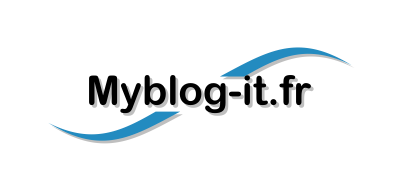Icônes alternatives pour votre application IOS
Depuis IOS 10.3, il est possible de modifier l’icône de son application par programmation.
Pour cela il vous faut la dernière version d’Xcode.
Créer un nouveau projet de type “Simple View Application”.
En premier créer les icônes, Une icône pour l’application (icône de votre application IOS)
![]() et pour notre exemple 4 icônes, 1 qui reprend l’icône de l’application, et 3 différentes, chacune de 3 tailles (60×60, 120×120, 180×180). Pour les créer voir l’article : Un programme pour redimensionner vos icônes.
et pour notre exemple 4 icônes, 1 qui reprend l’icône de l’application, et 3 différentes, chacune de 3 tailles (60×60, 120×120, 180×180). Pour les créer voir l’article : Un programme pour redimensionner vos icônes.
Ensuite intégrer le dossier contenant les icônes dans notre projet en glissant dans l’arborescence.
L’étape suivante est le paramétrage des icônes dans le fichier “Info.plist”. Pour voir comment éditer ce fichier vous pouvez consulter l’article : Raccourcis 3DTouch dans votre application.
En dessous de la ligne :
|
1 |
<string>$(EXECUTABLE_NAME)</string> |
Ajoutez :
|
1 2 3 4 5 6 7 8 9 10 11 12 13 14 15 16 17 18 19 20 21 22 23 24 25 26 27 28 29 30 31 32 33 34 35 36 37 38 39 40 41 42 |
<key>CFBundleIcons</key> <dict> <key>CFBundlePrimaryIcon</key> <dict> <key>CFBundleIconFiles</key> <array> <string>AppleBlack</string> </array> <key>UIPrerenderedIcon</key> <false/> </dict> <key>CFBundleAlternateIcons</key> <dict> <key>AppleBlue</key> <dict> <key>CFBundleIconFiles</key> <array> <string>AppleBlue</string> </array> <key>UIPrerenderedIcon</key> <false/> </dict> <key>AppleGreen</key> <dict> <key>CFBundleIconFiles</key> <array> <string>AppleGreen</string> </array> <key>UIPrerenderedIcon</key> <false/> </dict> <key>AppleRed</key> <dict> <key>CFBundleIconFiles</key> <array> <string>AppleRed</string> </array> <key>UIPrerenderedIcon</key> <false/> </dict> </dict> </dict> |
Ce script XML nous permet de déclarer notre icône principale et les 3 icônes alternatives. Les noms des icônes est le nom de base sans le .png n’y les @2x et @3x.
Pour l’exemple j’ai créé 4 boutons sur le Main.storyboard :
![]() Et créer les 4 actions pour ces Boutons.
Et créer les 4 actions pour ces Boutons.
Voici les deux fonctions qui permettent de changer l’icône de votre application.
|
1 2 3 4 5 6 7 8 9 10 11 12 13 14 15 16 17 18 19 20 21 22 23 24 |
func changeIco (ico : String) { if #available(iOS 10.3, *) { if UIApplication.shared.supportsAlternateIcons { UIApplication.shared.setAlternateIconName(ico) { error in if let error = error { print(error.localizedDescription) } } } } } func resetIco () { if #available(iOS 10.3, *) { if UIApplication.shared.supportsAlternateIcons { UIApplication.shared.setAlternateIconName(nil) { error in if let error = error { print(error.localizedDescription) } } } } } |
La première fonction permet de changer l’icône de l’application et a comme paramètre le nom de l’icône à afficher. Cette fonction vérifie si la version IOS est compatible et si votre appareil est compatible lui aussi avec cette fonctionnalité. La seconde fonction est presque identique à la première et permet d’afficher l’icône de base.
|
1 2 3 4 5 6 7 8 9 10 11 12 13 14 15 |
@IBAction func UIBlueAction(_ sender: Any) { changeIco(ico: "AppleBlue") } @IBAction func UIRedAction(_ sender: Any) { changeIco(ico: "AppleRed") } @IBAction func UIGreenAction(_ sender: Any) { changeIco(ico: "AppleGreen") } @IBAction func UIResetAction(_ sender: Any) { resetIco() } |
Voici l’exemple pour appeler les fonctions.
Une petite astuce, pour avoir le message en français rajouter la langue fr dans projet.
Le code Swift n’est pas optimisé, mais il vous permet de comprendre le mécanisme du changement de l’icône de votre application.